ps滤镜造金属质感枫叶技巧
ps教程入门—Photoshop制作金属画框效果
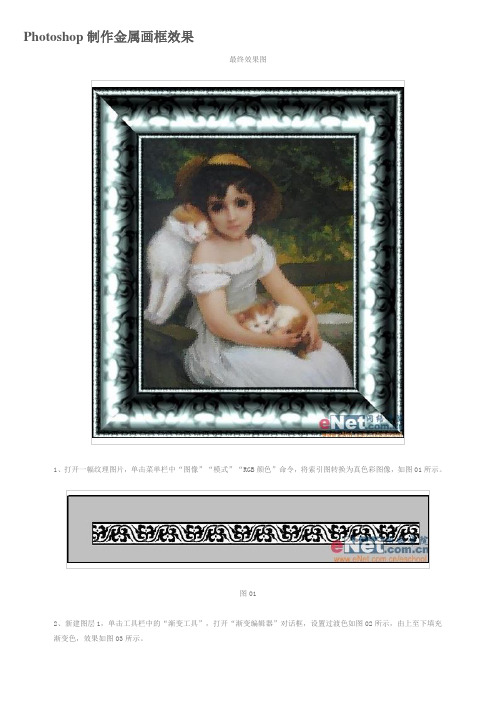
Photoshop制作金属画框效果最终效果图1、打开一幅纹理图片,单击菜单栏中“图像”“模式”“RGB颜色”命令,将索引图转换为真色彩图像,如图01所示。
图012、新建图层1,单击工具栏中的“渐变工具”,打开“渐变编辑器”对话框,设置过渡色如图02所示,由上至下填充渐变色,效果如图03所示。
图02图033、按Ctrl+U键,打开“色相/饱和度”对话框,勾选着色,色相117,饱和度35,明度-15,以产生青铜器的绿色调,如图04所示。
图044、选中“背景”图层,按Ctrl+A键将纹理全部选中并按Ctrl+C键复制,单击通道面板,新建一个Alphal通道,按Ctrl+V 键,将复制的纹理粘贴到该通道中。
5、选择菜单栏中的“滤镜”“模糊”“高斯模糊”命令,设置半径为4.1,效果如图05所示。
图056、选择菜单栏中的“图像”“调整”“亮度对比度”命令,设置亮度为22,对比度为44,效果如图06所示。
图067、在“通道”面板将Alphal通道拖动到“将通道作为选区载入”,建立一个纹理选区,在图层面板选择图层1,效果如图07所示。
图078、按“Ctrl+Shift+I”键返选,复制并粘贴图层1的选择区域,如图08所示。
图089、选择“图层”“图层样式”“斜面和浮雕”命令,在弹出的“图层样式”对话框中设置参数如图09所示,效果如图10所示。
图09图1010、选择“图像”“调整”“色相/饱和度”命令,打开“色相/饱和度”对话框,设置色相为70,饱和度为29,单击好,边框的一边就制做好了,效果如图11所示。
图1111、新建一个文件,将做好的边框复制到文件中,效果如图12所示。
图1212、打开一幅油画图像,如图13所示。
单击“滤镜”“滤镜库”命令,在打开的对话框中选择“艺术效果”中的“底纹效果”,设置如图14所示,将油画拖到画框中,画面效果如图15所示。
图13图14图1513、下面对边框进行修剪,选择“钢笔工具”在如图16所示的部分建立选区并删除,依次类推,效果如图17所示。
创造逼真纹理PS高级纹理效果技巧

创造逼真纹理PS高级纹理效果技巧图像处理软件Photoshop(PS)提供了各种功能和工具,使用户能够创造逼真的纹理效果。
纹理效果可以增加图像的视觉吸引力,并为设计项目增添独特的风格。
本文将介绍一些PS中的高级纹理效果技巧,帮助读者在设计中掌握创造逼真纹理的技巧。
一、拼贴纹理效果拼贴纹理效果是一种将多个元素拼贴在一起以创造纹理的方法。
PS中的“图案填充”功能可以帮助用户快速创建拼贴纹理效果。
首先,打开一张图像作为背景。
然后,在菜单中选择“编辑”>“填充”,在弹出的对话框中选择“图案”选项。
在图案库中选择一个适合的纹理图案,调整缩放和偏移选项,点击确定即可应用拼贴纹理。
二、水彩纹理效果水彩纹理效果可以给图像增添柔和的艺术感。
在PS中,可以通过使用图层蒙版和画笔工具来创建水彩纹理效果。
首先,打开一张需要应用水彩纹理的图像。
在图层面板中,创建一个新的图层,并选择一个适合的画笔工具,将画笔的模式设置为“分散”。
选择一个颜色,开始在新图层上绘制纹理。
如果需要调整纹理亮度和对比度,可以使用图像调整选项。
三、金属纹理效果金属纹理效果可以给图像增加质感和光泽。
在PS中,可以使用“滤镜”功能来创建逼真的金属纹理效果。
首先,打开一张图像作为背景。
在菜单中选择“滤镜”>“渲染”>“云彩”,在弹出的对话框中调整参数以创建云彩效果。
随后,选择“滤镜”>“噪点”>“添加杂色”,在对话框中设置参数以添加颗粒效果。
最后,选择“滤镜”>“渲染”>“照亮”,调整参数以增加高光和阴影效果。
四、纸张纹理效果纸张纹理效果可以给图像增添独特的触感和质感。
在PS中,可以使用倒影和颜色叠加来创建纸张纹理效果。
首先,打开一张纸张纹理图像,并将其拖动到需要应用纹理的图像上。
在图层面板中,选择纹理图像的图层,调整不透明度和混合模式以融合到底层图像。
然后,使用“倒影”工具或“镜像”工具在图像上添加倒影效果。
最后,选择“图像调整”>“颜色叠加”,根据需要调整参数以增强纹理效果。
PS滤镜大全 滤镜学习完全手册 性能介绍
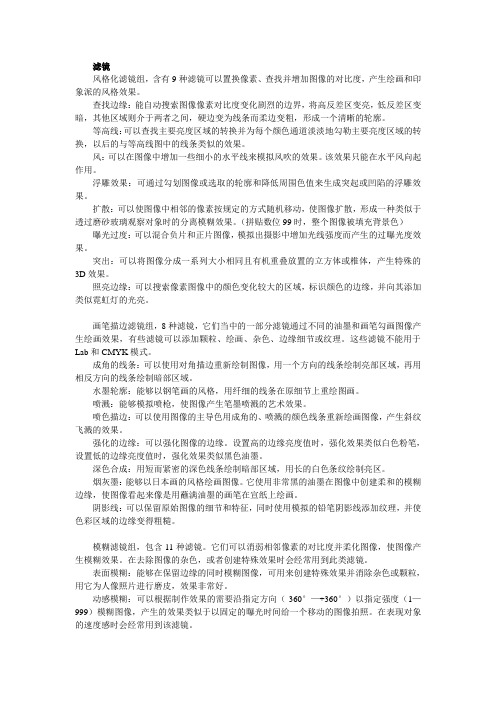
滤镜风格化滤镜组,含有9种滤镜可以置换像素、查找并增加图像的对比度,产生绘画和印象派的风格效果。
查找边缘:能自动搜索图像像素对比度变化剧烈的边界,将高反差区变亮,低反差区变暗,其他区域则介于两者之间,硬边变为线条而柔边变粗,形成一个清晰的轮廓。
等高线:可以查找主要亮度区域的转换并为每个颜色通道淡淡地勾勒主要亮度区域的转换,以后的与等高线图中的线条类似的效果。
风:可以在图像中增加一些细小的水平线来模拟风吹的效果。
该效果只能在水平风向起作用。
浮雕效果:可通过勾划图像或选取的轮廓和降低周围色值来生成突起或凹陷的浮雕效果。
扩散:可以使图像中相邻的像素按规定的方式随机移动,使图像扩散,形成一种类似于透过磨砂玻璃观察对象时的分离模糊效果。
(拼贴数位99时,整个图像被填充背景色)曝光过度:可以混合负片和正片图像,模拟出摄影中增加光线强度而产生的过曝光度效果。
突出:可以将图像分成一系列大小相同且有机重叠放置的立方体或椎体,产生特殊的3D效果。
照亮边缘:可以搜索像素图像中的颜色变化较大的区域,标识颜色的边缘,并向其添加类似霓虹灯的光亮。
画笔描边滤镜组,8种滤镜,它们当中的一部分滤镜通过不同的油墨和画笔勾画图像产生绘画效果,有些滤镜可以添加颗粒、绘画、杂色、边缘细节或纹理。
这些滤镜不能用于Lab和CMYK模式。
成角的线条:可以使用对角描边重新绘制图像,用一个方向的线条绘制亮部区域,再用相反方向的线条绘制暗部区域。
水墨轮廓:能够以钢笔画的风格,用纤细的线条在原细节上重绘图画。
喷溅:能够模拟喷枪,使图像产生笔墨喷溅的艺术效果。
喷色描边:可以使用图像的主导色用成角的、喷溅的颜色线条重新绘画图像,产生斜纹飞溅的效果。
强化的边缘:可以强化图像的边缘。
设置高的边缘亮度值时,强化效果类似白色粉笔,设置低的边缘亮度值时,强化效果类似黑色油墨。
深色合成:用短而紧密的深色线条绘制暗部区域,用长的白色条纹绘制亮区。
烟灰墨:能够以日本画的风格绘画图像。
高级PS技巧制作逼真的铜板效果

高级PS技巧制作逼真的铜板效果在图像处理软件Photoshop中,我们可以利用一些高级技巧来制作出逼真的铜板效果。
下面将介绍详细步骤,帮助你实现这一效果。
1. 创建新的工作空间首先,打开Photoshop软件,点击“文件”>“新建”来创建一个新的工作空间。
在弹出的窗口中,设定工作空间的尺寸和分辨率,并选择适合的颜色模式。
通常我们可以选择较高的分辨率(如300像素/英寸)来获得更好的效果。
2. 建立铜板背景在新建的工作空间中,选择“矩形工具”(快捷键:U)来绘制一个与工作空间尺寸相同的矩形,作为铜板的背景。
在“颜色填充”选项中选择一个浅黄色,并将其填充到矩形中。
这将成为我们铜板的底色。
3. 添加铜板纹理为了使铜板看起来更真实,我们需要添加一些纹理和颜色变化。
首先,选择“渐变工具”(快捷键:G),在工具栏上选择一个与铜板相近的颜色渐变。
然后从铜板的底端向上拖动渐变工具,使颜色逐渐过渡,营造出光滑的效果。
4. 制作铜板的金属质感要模仿铜板的金属质感,可以选择“画笔工具”(快捷键:B)来绘制一些高光和阴影效果。
选择一个浅黄色的画笔,调整其不透明度和流量,并在铜板的边缘和凸起的区域绘制高光部分。
然后选择一个较深的黄色或橙色画笔,在凹陷的区域绘制阴影。
5. 添加铜板的文字和图案如果你希望在铜板上添加文字或图案,可以使用“文本工具”(快捷键:T)来输入所需的文字内容,并选择合适的字体和大小。
另外,你也可以使用“形状工具”(快捷键:U)来绘制一些简单的图案和装饰。
6. 添加氧化效果铜板上常常会有氧化的痕迹,为了增加真实感,我们可以通过添加一些氧化效果来模拟这种效果。
首先,创建一个新的图层,选择“画笔工具”(快捷键:B),并选择棕色和绿色的颜色作为画笔颜色。
然后在铜板的一角或边缘绘制一些颜色较浓的斑点或纹理,并将图层的混合模式设置为“叠加”。
7. 加入光影效果最后,为了增加铜板的逼真感,我们可以利用光影效果进行调整。
如何在Photoshop中制作树叶效果
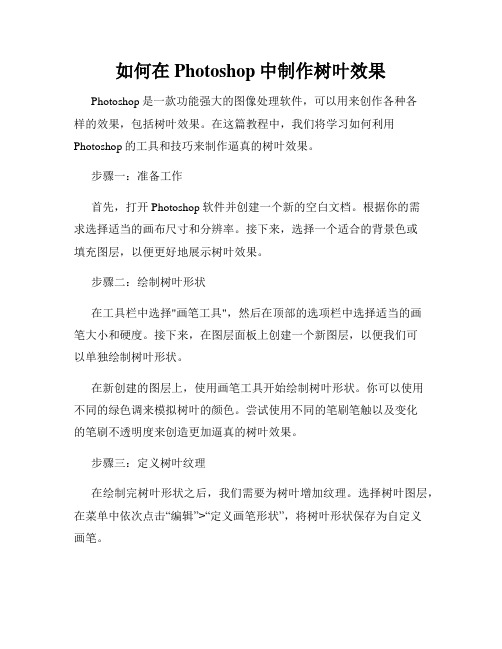
如何在Photoshop中制作树叶效果Photoshop是一款功能强大的图像处理软件,可以用来创作各种各样的效果,包括树叶效果。
在这篇教程中,我们将学习如何利用Photoshop的工具和技巧来制作逼真的树叶效果。
步骤一:准备工作首先,打开Photoshop软件并创建一个新的空白文档。
根据你的需求选择适当的画布尺寸和分辨率。
接下来,选择一个适合的背景色或填充图层,以便更好地展示树叶效果。
步骤二:绘制树叶形状在工具栏中选择"画笔工具",然后在顶部的选项栏中选择适当的画笔大小和硬度。
接下来,在图层面板上创建一个新图层,以便我们可以单独绘制树叶形状。
在新创建的图层上,使用画笔工具开始绘制树叶形状。
你可以使用不同的绿色调来模拟树叶的颜色。
尝试使用不同的笔刷笔触以及变化的笔刷不透明度来创造更加逼真的树叶效果。
步骤三:定义树叶纹理在绘制完树叶形状之后,我们需要为树叶增加纹理。
选择树叶图层,在菜单中依次点击“编辑”>“定义画笔形状”,将树叶形状保存为自定义画笔。
接下来,创建一个新的图层,用于绘制树叶纹理。
选择合适的颜色和画笔工具,将自定义树叶画笔应用到新创建的图层上。
使用不同的画笔的旋转和缩放建立起更加复杂的纹理效果,以使树叶看起来更加真实。
步骤四:增加透明度和细节为了使树叶更加逼真,我们可以增加透明度和细节。
选择树叶图层,在图层面板上调整不透明度来融入背景。
如果需要,可以使用画笔工具轻松修复模糊或不完整的部分。
另外,通过在树叶图层上使用滤镜效果,我们还可以增加一些额外的细节。
尝试使用“滤镜”>“新增纹理”或“摄影机原始滤镜”来提升树叶的真实感。
步骤五:调整颜色和光照效果根据你的创作需要,可以调整树叶的颜色和光照效果。
在图层面板上选择树叶图层,在菜单中依次点击“调整图像”>“色彩平衡”或“亮度/对比度”来对树叶进行颜色和光照的调整。
尝试不同的调整选项,以获得最满意的效果。
你可以根据需要增加或减少树叶的亮度、对比度、饱和度等。
怎样用ps做出金属光泽的效果

怎样⽤ps做出⾦属光泽的效果⼿绘南京-⼤脚瘦⼦(81716267) 17:58:10保留质感强烈部分南京-⼤脚瘦⼦(81716267) 17:58:16必要的时候做些纹理吸取该部分的主体⾊,⽤画笔20-30透明度涂抹与原始的相⽐肯定有区别,你把它想象成3D做的模型,明暗⾯光线注意,纹路也要做的必要的时候还要找素材做纹路京-⼤脚瘦⼦(81716267) 18:07:29⽐如这样的钢板纹路南京-⼤脚瘦⼦(81716267) 18:07:38南京-⼤脚瘦⼦(81716267) 18:07:58/doc/1bf64c0c482fb4daa58d4bd9.html /architecture/mx_diwen/jinshuguangze/image_b6 367e7ffce9f3dc.htm东莞-剑⿁(763838425) 18:08:22哦,明⽩了,像是⽤3D材质那样对吧南京-⼤脚瘦⼦(81716267) 18:08:32还有这样的南京-⼤脚瘦⼦(81716267) 18:08:28南京-⼤脚瘦⼦(81716267) 18:08:34都可以只要你能想到,就⼀定可以做到南京-⼤脚瘦⼦(81716267) 18:10:19图层改为明度南京-⼤脚瘦⼦(81716267) 18:10:30这个杂⾊太多东莞-剑⿁(763838425) 18:11:56哦,是版本的问题,我CS的南京-⼤脚瘦⼦(81716267) 18:12:09都有巧⽤滤镜制作⾦属质感的枫叶[2008-5-17]来源:天极作者:王伟光本教程介绍⾦属质感图形的制作⽅法。
思路:先使⽤滤镜效果制作出⾦属质感的⼤图。
使⽤到的滤镜效果⽐较多。
然后把⾃⼰想要的图形画出选区,然后把多余的部分删除,再整体调整下,效果就出来了!最终效果1、在Photoshop中新建⼀个⽂件,然后新建⼀个图层“图层1”,按D键将前景⾊和背景⾊恢复成默认的⿊⾊和⽩⾊,选择菜单栏中的“滤镜”“渲染”“云彩”命令,得到效果如图1所⽰。
如何为Photoshop图像添加金属效果
如何为Photoshop图像添加金属效果引言:金属效果是一种常见的图像处理技术,可以使图片看起来更加逼真和酷炫。
在Photoshop中,我们可以使用一些简单的工具和技巧来为图像添加金属效果。
本文将分步骤详细介绍如何实现这个效果。
一、准备工作1. 打开Photoshop软件,导入你要添加金属效果的图片。
2. 确保你已经掌握了基本的Photoshop工具和功能。
二、创建金属纹理1. 在图层面板中,右键点击图片图层,选择“复制图层”。
这样做是为了保留原始图像的备份。
2. 在图层面板中,点击“创建新填充或调整图层”按钮(位于底部的一个小黑白圆圈),选择“色阶”。
3. 调整色阶的输入和输出值,使图像的对比度增加,以便后续的金属纹理可以更清晰地显示。
4. 再次点击“创建新填充或调整图层”按钮,选择“灰度映射”。
5. 调整灰度映射的参数,使图像变为灰度图像。
6. 在图层面板中,按住Ctrl键点击灰度映射图层的缩略图,这将选择灰度映射图层的不透明度。
7. 取消选择复制的图层,再次右键点击灰度映射图层,选择“剪切图层”。
这将把灰度映射图层剪切为新图层。
三、添加光泽效果1. 在图层面板中,点击“创建新图层”的按钮创建一个新的图层。
2. 在新建的图层中使用椭圆选框工具绘制一个椭圆形的选区,这将是金属的高光部分。
3. 在选区内选择白色为前景色,在选区中心点击鼠标右键,选择“填充”并选择“前景色”。
4. 在图层面板中按下Ctrl和E键,将选区合并到新建的图层中。
5. 在图层面板中右键点击合并的图层,选择“复制图层”。
6. 调整复制的图层的不透明度为适当的值,使金属的高光看起来更加逼真和明亮。
四、添加纹理效果1. 在图层面板中,右键点击原始图像的图层,选择“复制图层”。
2. 在复制的图层上点击“滤镜”菜单,选择“噪点”和“添加噪点”。
3. 调整噪点的参数,使图像产生细微的颗粒感,以模拟金属表面的纹理效果。
4. 再次点击“滤镜”菜单,选择“渲染”和“云彩”。
添加金属质感效果Photoshop的使用技巧
添加金属质感效果Photoshop的使用技巧在摄影和设计领域中,金属质感效果是一种常见而受欢迎的效果之一。
它可以给图像增添现代感和高级感,使图像看起来更加立体和真实。
而Adobe Photoshop作为一款功能强大的图像处理软件,提供了多种方法来实现金属质感的效果。
本文将介绍几种常用的金属质感效果的Photoshop使用技巧。
第一种技巧是使用渐变工具。
在Photoshop中,渐变工具可以帮助我们创建平滑过渡的色彩变化。
首先,在新建的图层上选择渐变工具。
然后在工具栏上选择合适的渐变样式,如金属渐变或银屏渐变。
接下来,在画布上点击并拖动鼠标,从一个位置拖到另一个位置,即可创建渐变效果。
通过调整渐变的方向、颜色和透明度等参数,可以实现不同种类的金属质感效果。
第二种技巧是使用滤镜效果。
Photoshop提供了丰富的滤镜效果,其中一些滤镜可以用于创建金属质感效果。
例如,我们可以使用“亮度/对比度”滤镜来增强图像的对比度,使其显得更加锐利。
此外,还可以尝试使用“锐化”滤镜来增加图像的清晰度。
另外,添加一些噪点效果也可以使金属质感更加真实。
通过调整滤镜的设置和参数,可以得到不同种类的金属质感效果。
第三种技巧是利用图层样式。
在Photoshop中,图层样式可以帮助我们添加各种效果到图层中,包括金属质感效果。
首先,在图层面板中选择一个图层,然后点击底部的“图层样式”按钮。
在弹出的窗口中,可以选择不同的样式选项,如内阴影、斜角和渐变叠加。
通过调整这些样式选项的参数,可以实现不同种类的金属质感效果。
比如,可以增加内阴影的距离和大小,使图层看起来有一定的厚度和立体感。
同时,还可以尝试使用渐变叠加来增加图层的纹理和颜色变化。
第四种技巧是使用笔刷工具。
在Photoshop中,笔刷工具可以用于绘制各种形状和纹理。
因此,我们可以利用笔刷工具来绘制金属质感的纹理。
首先,在新建的图层上选择笔刷工具。
然后,在工具栏上选择一个合适的金属质感笔刷,如铁丝笔刷或金属纹理笔刷。
PS打造金属质感图形步骤
PS打造金属质感图形步骤
导语:PS打造金属质感图形主要是利用光照效果的纹理通道来制作质感。
其它还用到一些滤镜效果来加强质感。
制作的时候需要根据图形的实际大小来设置参数。
下面的是店铺为大家整理的PS打造金属质感图形的步骤,希望你会喜欢。
最终效果:
1、新建一个600 * 600 像素的文件,如下图
2、选择子定义形状工具,选出自己喜爱的图形。
3、新建一个图层,拉出图形效果,颜色选择灰色,如下图。
4、按Ctrl 点图层面板缩略图调出选区,然后点通道面板,点下面的蒙蔽按钮保存选区。
5、保持选区不变,点新建的通道,执行:滤镜 > 模糊 > 高斯模糊,数值为1,确定后再执行一次模糊操作,数值为3,这个要自己把握下,多次模糊几次以免边缘有层次,影响效果。
6、回到图层,然后把整个图层复制一下
7、然后对副本执行:滤镜 > 渲染 > 光照效果
8、纹理通道选择刚才我们新建的通道,其它参数设置如下图。
9、按Ctrl + M 调整曲线,把里面的黑白突出一下,参数设置如下图。
10、把第一个图层复制一个,放在最上面(这个时候,金属效果会效果,不过不要担心)。
11、下面我们就是把金属效果加强点。
执行:滤镜 > 素描 > 铬黄。
12、参数设置如下图。
13、确定后把图层混合模式改为“叠加”。
14、合并所有图层,效果出来了
15、然后再加点对比度,做点图层阴影,调整一下自己喜欢的颜色,大功告成。
如何使用Photoshop制作精细的铁质效果
如何使用Photoshop制作精细的铁质效果制作真实且精细的铁质效果是许多设计师和艺术家在使用Photoshop时感兴趣的一项技巧。
在本教程中,我将向您展示如何使用Photoshop的工具和功能来创建出具有质感和深度感的铁质效果。
步骤1:准备工作在开始之前,确保您已经安装了最新版本的Photoshop,并选择一个适合您设计的铁质样式和纹理。
您可以从网络上搜索免费或购买的铁质资源。
步骤2:创建一个新的画布首先,打开Photoshop并创建一个新的画布。
选择"文件"->"新建",在弹出的对话框中输入您想要的画布大小和分辨率。
点击"确定"来创建一个新的画布。
步骤3:添加背景颜色铁质效果通常具有深色的背景,所以选择一个合适的深色调作为您的背景颜色。
在工具栏上选择"油漆桶工具",然后点击画布来添加背景颜色。
您也可以使用渐变工具来创建一个逐渐变暗或渐变色的背景。
步骤4:创建铁质纹理接下来,我们需要创建一个铁质纹理来为效果增加真实感。
选择"新建图层"并将其命名为"纹理"。
然后,使用"填充工具"将图层填充为中性灰色。
选择"编辑"->"定义图案",将这个灰色的纹理定义为一个新的图案。
步骤5:添加铁质效果现在,我们将使用草图滤镜来创建出铁质的效果。
选择"滤镜"->"渲染"->"草图",在弹出的对话框中选择"镜头光效"并进行调整。
通过改变参数来控制深度和明暗度,从而达到您想要的效果。
步骤6:调整色调和饱和度根据您的设计需求,您可以对颜色进行微调以适应不同的主题。
选择"图像"->"调整"->"色调/饱和度",在弹出的对话框中进行调整。
- 1、下载文档前请自行甄别文档内容的完整性,平台不提供额外的编辑、内容补充、找答案等附加服务。
- 2、"仅部分预览"的文档,不可在线预览部分如存在完整性等问题,可反馈申请退款(可完整预览的文档不适用该条件!)。
- 3、如文档侵犯您的权益,请联系客服反馈,我们会尽快为您处理(人工客服工作时间:9:00-18:30)。
最终效果
1、在Photoshop中新建一个文件,然后新建一个图层“图层1”,按D键将前景色和背景色恢复成默认的黑色和白色,选择菜单栏中的“滤镜”“渲染”“云彩”命令,得到效果如图1所示。
<图1>
2、选择菜单栏中的“滤镜”“模糊”“高斯模糊”命令,在弹出的对话框中设置半径为50,得到效果如图2所示。
<图2>
3、选择菜单栏中的“滤镜”“杂色”“添加杂色”命令,设置弹出的对话框如图3所示。
<图3>
得到效果如图4所示。
4、选择菜单栏中的“滤镜”“模糊”“径向模糊”命令,设置弹出的对话框如图5所示。
<图5>
得到效果如图6所示。
<图6>
5、选择菜单栏中的“滤镜”“锐化”“USM锐化”命令,设置弹出的对话框如图7所示。
<图7>
得到效果如图8所示。
<图8>
6、单击“添加图层样式”按钮,在弹出的下拉列表中选择“渐变叠加”命令,设置弹
出的对话框如图9所示。
渐变效果如图10所示。
<图10>
得到效果如图11所示。
<图11>
7、选择工具箱中的“自定形状工具”,在画面中绘制路径,如图12所示。
<图12>
按Ctrl+T键调出自由变形框,将图案旋转一下角度,如图13所示。
<图13>
8、按Ctrl+Enter键将路径转换为选区,单击“添加图层蒙板”按钮,得到效果如图14所示。
9、单击“创建新的填充或调整图层”按钮,在弹出的下拉列表中选择“曲线”命令,设置弹出的对话框如图15-17所示。
<图15>
<图16>
<图17>
10、选择图层1,按Ctrl键单击曲线http://101.1.28.200/ 1以将其选取载入,按Ctrl+Alt+Shift+E键执行“盖印可见图层”命令,得到一个新的图层,命名为图层2。
11、将图层1和曲线1隐藏。
按Ctrl键单击“图层2”的图层缩览图以载入选区,选择移动工具,按Alt键连续按向上方向键12次,效果如图18所示。
<图18>
按Ctrl+C键执行“拷贝”操作,再按Ctrl+V键执行粘贴,得到图层3。
12、选择图层2,单击“添加http://121.54.169.112/ 图层样式”按钮,在弹出的下拉列表中选择“渐变叠加”命令,设置弹出的对话框如图19所示。
<图19>
得到最终效果如图20所示。
